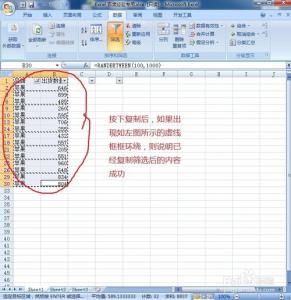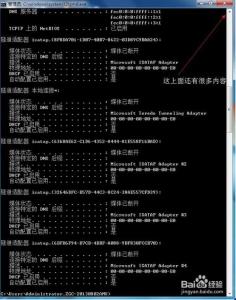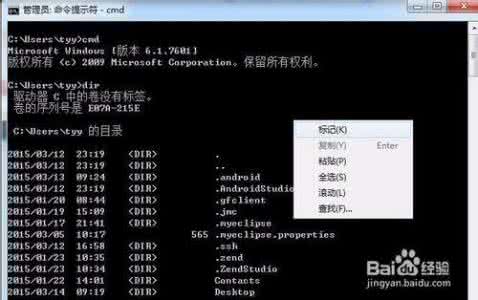
很多朋友,尤其是平时很少使用电脑做程序开发的朋友经常会遇到这样的难题:如何轻松复制Windows命令提示符(CMD)中的文字。下面就让小编教大家如何轻松复制Windows命令提示符中的文字吧。
复制Windows命令提示符中的文字的方法
使用Windows+R组合键打开“运行”窗口。输入cmd,打开命令提示符(CMD)窗口。打开后的效果如下图所示,就是那个黑框框。
接下来,往往是我们要执行的程序或命令了。这个因人而异。例如我这里演示的是执行“dir”命令来列出我的电脑中当前目录的目录树。效果如下图所示:
接下来就是本文的重点——复制文字。1. 右键单击,弹出菜单,选择“标记”,接下来不要进行任何操作。2. 确定你要复制文字块的矩形区域,从要复制的起点开始按住鼠标左键,不要松。接着拖动直到选中所有需要复制的文字。如下图所示。 这时,文字块就复制到系统的剪贴板了。
接下来,打开文本编辑器,右键点击,选择粘贴。文字就被轻松复制下来了。
 爱华网
爱华网